近日有一些小伙伴咨询小编Word 2013如何给文档插入页码?下面就为大家带来了Word 2013给文档插入页码的方法,有需要的小伙伴可以来了解了解哦。
第一步:新建一个文档(如图所示)。
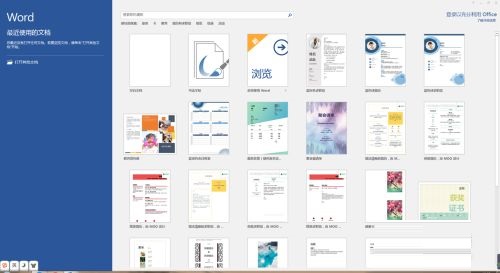
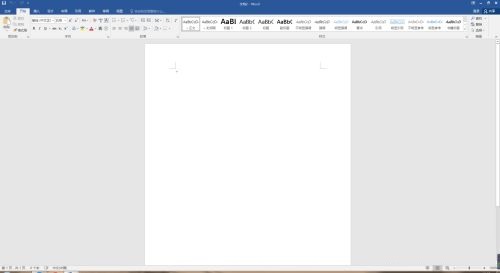
第二步:输入自己需要处理的文字,这里我们以《静夜思》来做例子(如图所示)。

第三步:点击Word 2013上方菜单栏里的“插入”,选择“页码”(如图所示)。

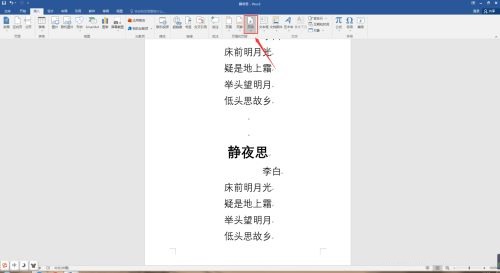
第四步:可以看到插入页码有好几种风格,根据自己的需要进行点击(如图所示)。
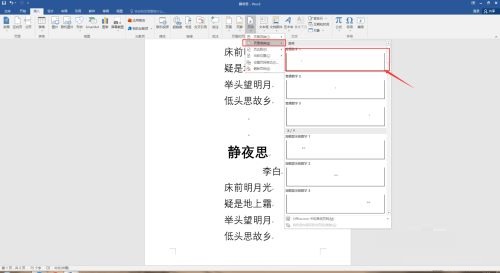
第五步:点击后可以看到文档已经加入页码了(如图所示)。
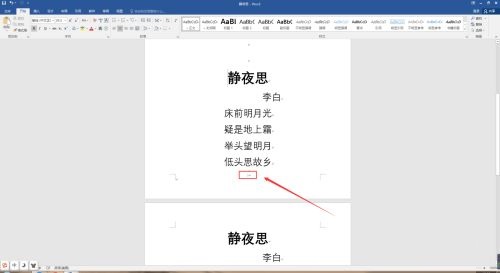
以上就是小编给大家带来的Word 2013如何给文档插入页码的全部内容,希望能够帮助到大家哦。